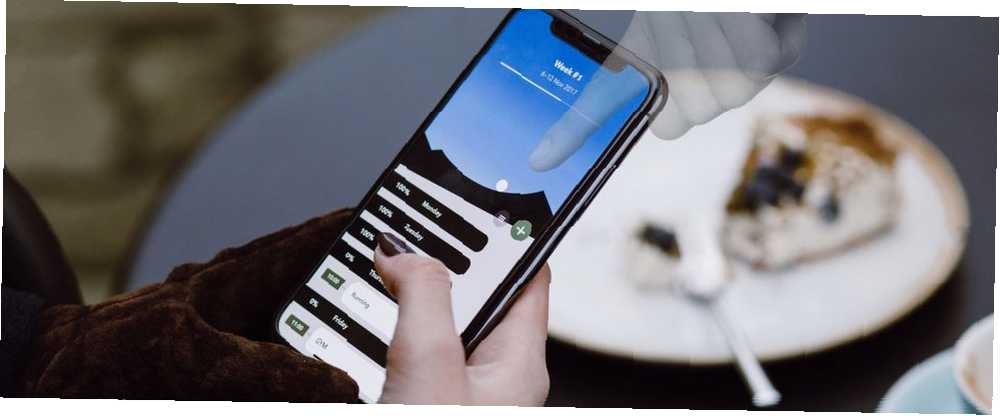
Owen Little
0
4925
642
“Duhovni dodir” je ono što se događa kada vaš iPhone počne obavljati radnje sam. Čini se da zaslon reagira na nepostojeće dodire ili otvorene aplikacije bez da išta učinite. Ne iznenađuje da takve čudne radnje mogu biti i više nego malo neugodne.
Međutim, iako dodir duhova ponekad zahtijeva da odnesete iPhone na Apple, možete isprobati brojne brze popravke. Oni se kreću od čišćenja dodirnog zaslona iPhonea do izvođenja tvorničkih reseta.
Na koje iPhone uređaje utječe Ghost Touch?
Općenito, “dušni dodir” problem najčešće pogađa iPhone X. Apple je u studenom 2018. priznao da je otkrio neke probleme koji utječu na dodirni zaslon iPhonea X. Također je najavio da će omogućiti besplatne popravke pogođenim kupcima.
Međutim, izvješća i pritužbe putem interneta pokazale su da problem sa ghost touchom utječe i na druge modele. Tu spadaju ne samo iPhone XS i XR, već i iPhone 8, 7, 6 i 5. Drugim riječima, “dušni dodir” je nešto što u rijetkim prilikama može utjecati na gotovo svaki iPhone.
1. Očistite dodirni zaslon
 Kreditna slika: DariuszSankowski / Pixabay
Kreditna slika: DariuszSankowski / Pixabay
To može biti jednostavno, ali čišćenje dodirnog zaslona vašeg iPhonea može biti učinkovita obrana od dodira. Na taj način možete ukloniti nečistoće ili prašinu koji mogu ometati način na koji iPhone otkrije vaš dodir.
Da biste očistili dodirni zaslon svog iPhonea, prvo ga isključite i isključite sve povezane kablove. Zatim biste trebali naći meku i čistu (tj. Bez dlake) krpu, poput krpe za leće za čišćenje. Ovu krpu trebate malo navlažiti toplom vodom. Konačno, počnite očistiti zaslon osjetljiv na dodir, brišući ga nježno, ali čvrsto s jednog na drugi kraj.
Tijekom brisanja pazite da vlaga ne prodire u nijedan otvor. Također, Apple preporučuje da ne koristite sredstva za čišćenje prozora ili kućanstva ili sredstva koja sadrže abrazive ili vodikov peroksid. Ako biste to učinili, mogli biste izbrisati premaz otporan na ulje Apple koji se stavi na vaš uređaj.
2. Skinite zaštitnik zaslona
Zaštitnici zaslona su tanki slojevi stakla koje možete pričvrstiti na zaslon osjetljiv na dodir iPhonea kako biste ga zaštitili. Iako su često korisne, ponekad mogu poremetiti način rada zaslona osjetljivog na dodir. Stoga biste ga trebali pokušati ukloniti jer bi se na taj način mogli ugasiti slučajevi duhovnih dodira.
Zaštitnik zaslona iPhonea trebalo bi vrlo pažljivo i polako ukloniti. Započnite u jednom kutu, a zatim postupno ogulite zaštitnik sa zaslona iPhonea. Ako je zaštitnik uopće napukao ili oštećen, možda bi bilo sigurnije odnijeti telefon u odgovarajuću kvalificiranu servisnu kuću (ili Apple).
Također biste trebali razmotriti kontakt s proizvođačem zaštitnog zaslona. Možda bi ovaj proizvođač mogao preporučiti najbolju metodu za uklanjanje zaštitnika.
3. Uklonite kućište iPhonea
 Kreditna slika: Bich Tran / Pexels
Kreditna slika: Bich Tran / Pexels
Jedan od mogućih uzroka dodira iPhonea s duhovima je pomalo iskrivljen zaslon. Ako vaš iPhone ima takav zaslon, problem biste mogli riješiti uklanjanjem tvrdog kućišta. Povremeno zaslon može okretati zaslon pa pokušajte ukloniti ga i vidjeti hoće li se to nešto promijeniti.
Na internetskim forumima neki korisnici iPhonea primijetili su da su izvrtali svoj čvrsti kofer nakon što su odbacili svoj iPhone. Kao takav, doista je vrijedno pokušati ukloniti tvrdu futrolu ako vaš iPhone ima.
4. Ponovo pokrenite iPhone
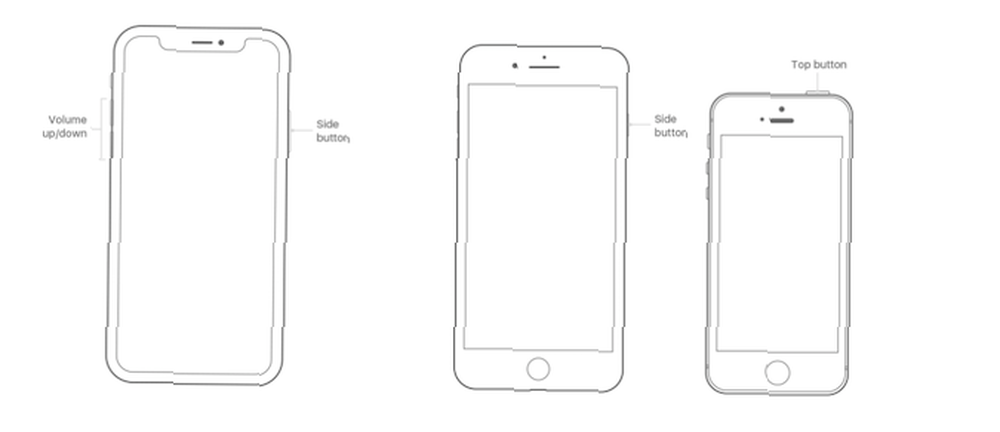 Kreditna slika: Apple
Kreditna slika: Apple
Uvijek je dobra ideja ponovno pokrenuti iPhone kad god ima problema. Ovo se odnosi i na dodir sa duhom, jer je moguće da bi uklanjanjem privremene memorije vašeg iPhonea mogli biti uklonjeni svi problemi koji mogu uzrokovati problem.
Da biste ponovo pokrenuli iPhone X ili noviju verziju, trebali biste učiniti sljedeće:
- Drži Bočno dugme i ili Gumb za glasnoću, sve do kliznite za isključivanje pojavi se klizač.
- Pređite prstom preko isključite struju klizač udesno.
- Nakon isključivanja držite Bočno dugme dok se ne pojavi Appleov logo.
Da biste ponovo pokrenuli iPhone 8 ili starije, poduzmite sljedeće korake:
- Drži Gornja (ili bočna) dugme, sve do kliznite za isključivanje pojavi se klizač.
- Pređite prstom preko isključite struju klizač udesno.
- Nakon isključivanja držite Vrh (ili Bočni) gumb dok se ne pojavi Appleov logo.
5. Prisilite ponovno pokrenuti vaš iPhone
Slično ponovnom pokretanju iPhonea, ali primjetno drastičnije, možete prisiliti ponovno pokretanje iPhone-a Kako prisiliti ponovno pokretanje iPhone-a i ući u način oporavka Kako prisiliti ponovno pokretanje iPhone-a i ući u način oporavka Ako je vaš iPhone zamrznut, trebate ga resetirati. Kad se vaš iPhone neće pokrenuti, način oporavka može vam pomoći. Evo kako koristiti obje ove značajke. , To biste trebali učiniti ako je problem vašeg dodir s duhom iPhonea toliko ozbiljan da ga ne možete koristiti pravilno. To je zato što prisilno ponovno pokretanje funkcionira čak i kad vaš iPhone ne radi.
Da biste prisilili ponovno pokretanje na uređaju iPhone 8 ili noviji, napravite sljedeće:
- Pritisnite i brzo otpustite Gumb za povećanje glasnoće.
- Pritisnite i brzo otpustite Gumb za smanjivanje glasnoće.
- Drži Bočno dugme.
- Otpustite bočni gumb kada se pojavi logotip tvrtke Apple.
Da bi se ponovo pokrenuo iPhone 7 ili iPhone 7 Plus, sljedeći su koraci:
- Drži Gumb za smanjivanje glasnoće i the Gumb za spavanje / buđenje.
- puštanje oba gumba kad se pojavi Appleov logotip.
Da biste prisilili ponovno pokretanje iPhone 6/6 Plus ili starijeg, učinite to:
- Drži Gumb za spavanje / buđenje i the Gumb za dom.
- Otpustite oba gumba kada se pojavi Appleov logotip.
6. Ažurirajte iOS
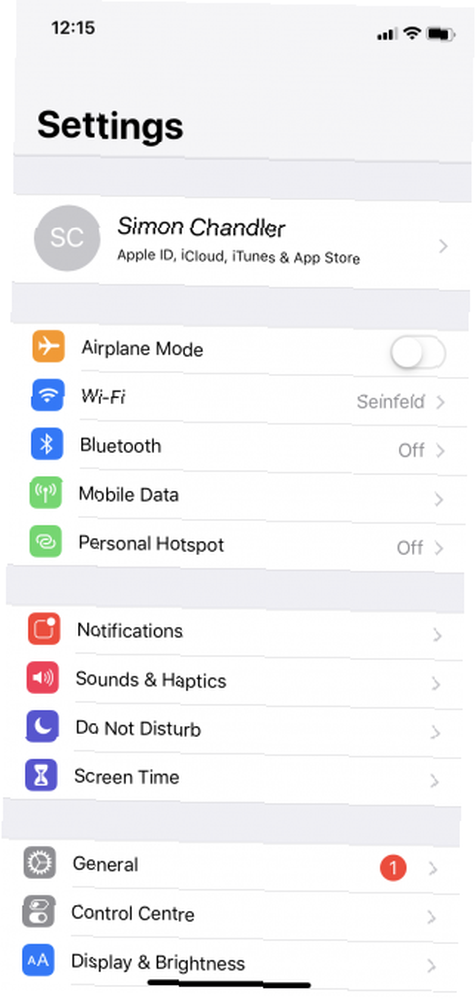
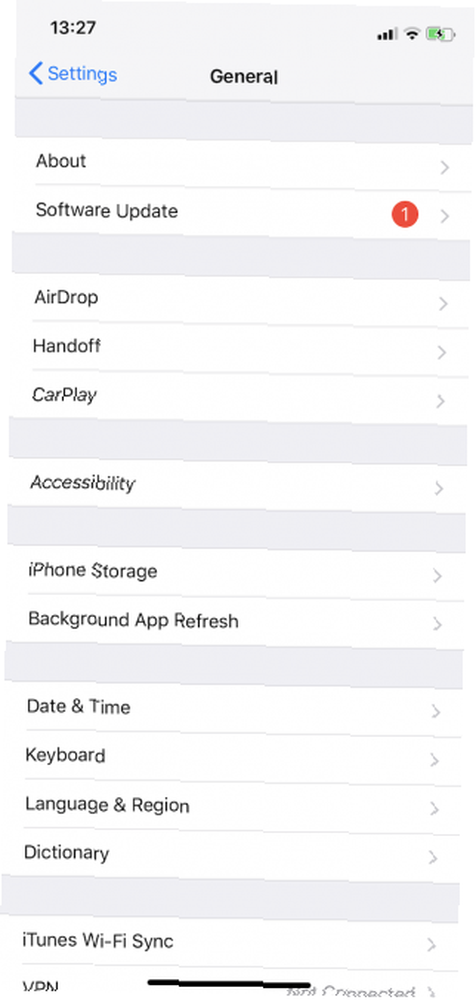
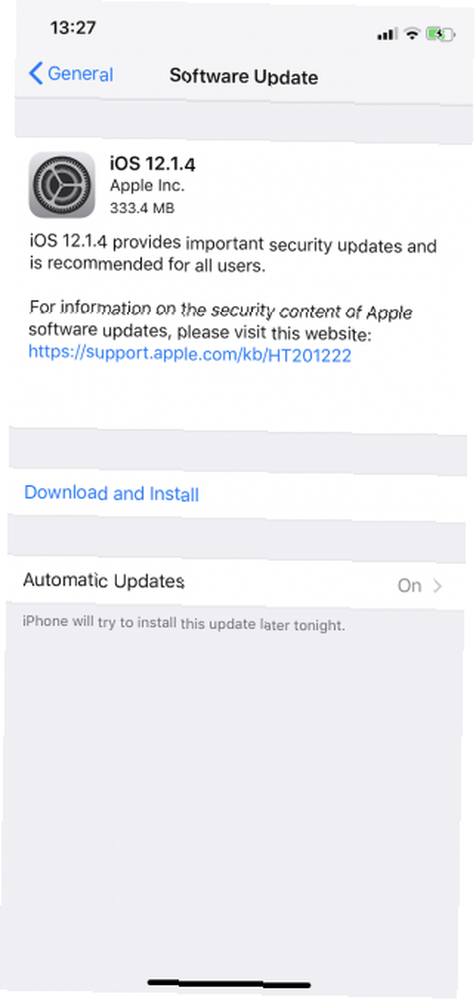
Ako je dodir s duhovima i dalje problem, trebali biste ažurirati svoj iPhone Kako ažurirati svoj iPhone: iOS, aplikacije i sigurnosne kopije podataka Kako ažurirati svoj iPhone: iOS, aplikacije i sigurnosne kopije podataka Pitate se kako ažurirati svoj iPhone? Pokazujemo vam kako ažurirati iOS, što unaprijed učiniti i kako ažurirati iPhone aplikacije. , To je vrijedno učiniti jer je moždani dodir uzrokovan softverskom pogreškom.
Za ažuriranje iPhonea morate učiniti sljedeće:
- Otvorena postavke.
- Odaberi General.
- tisak Ažuriranje softvera.
- slavina Preuzmite i instalirajte, ili Instalirati (ako ste već preuzeli ažuriranje).
7. Izvršite tvorničko resetiranje
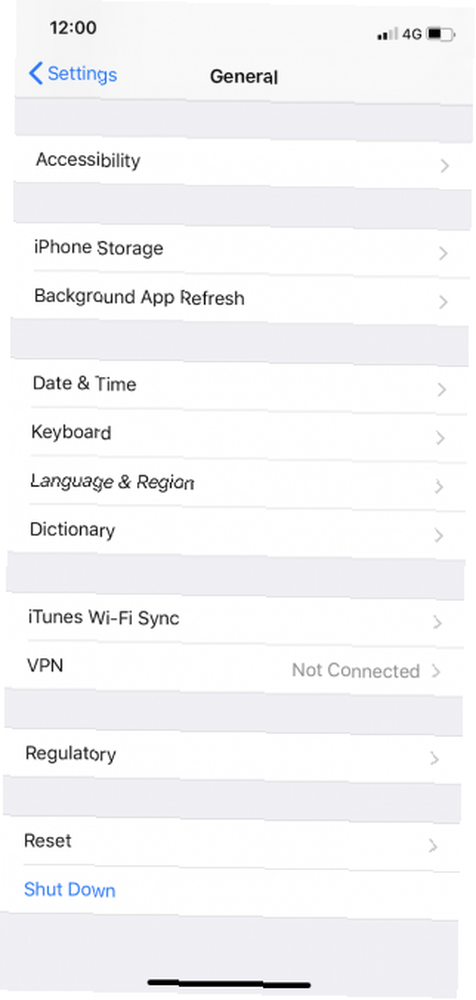
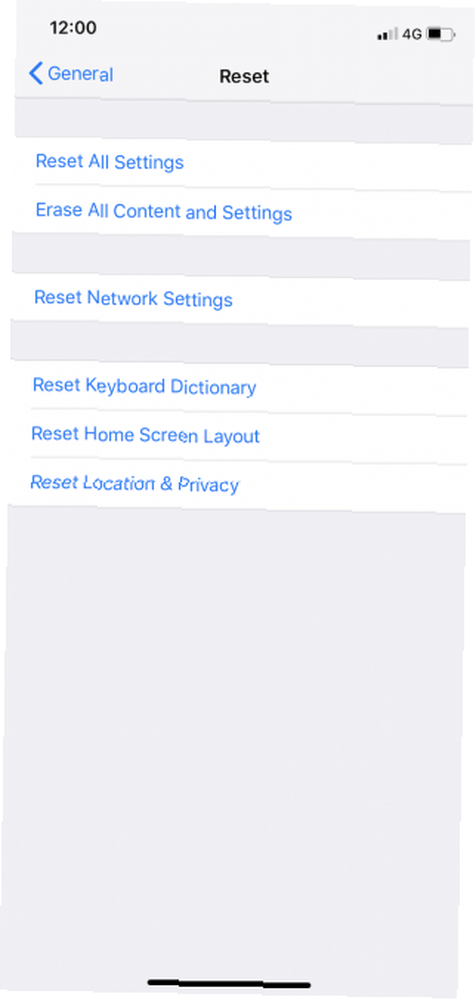
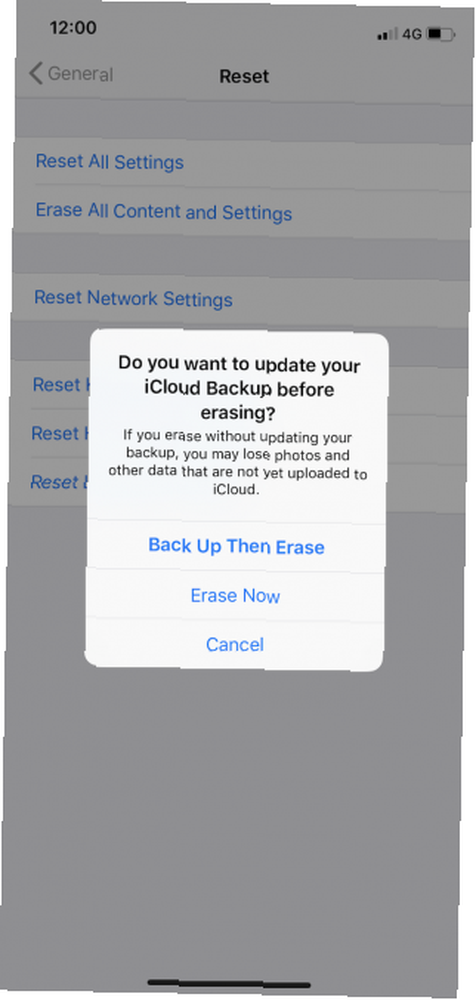
Ako ponovna pokretanja i ažuriranja softvera ne zaustave problem s iPhoneom sa duhovima, trebali biste sljedeći put izvršiti tvorničko resetiranje na vašem iPhoneu. Ovo je dobar način uklanjanja bilo kojih problema sa softverom koji mogu izazvati dodir s duhovima. Naravno, trebali biste napraviti sigurnosnu kopiju iPhone uređaja Kako izraditi sigurnosnu kopiju iPhonea i iPada Kako napraviti sigurnosnu kopiju iPhonea i iPada Što biste učinili da sutra izgubite iPhone? Trebate imati sigurnosni plan, a mi ćemo vam pokazati kako sigurnosno kopirati na iCloud ili iTunes. prije izvođenja resetiranja tvornice jer to će obrisati sve vaše spremljene podatke.
Da biste resetirali iPhone, trebali biste učiniti sljedeće:
- Otvorena postavke.
- Odaberi General.
- Pomaknite se prema dolje i dodirnite Reset.
- tisak Obrišite sav sadržaj i postavke.
- slavina brisati.
Nakon što izvršite resetiranje tvornice, morat ćete ponovo proći postupak postavljanja. Ovdje možete odlučiti kako obnoviti vaš iPhone iz prethodno spremljene sigurnosne kopije.
8. Oporavi svoj iPhone
Ako vam jednostavno pokretanje sile ne radi, pokušajte staviti svoj iPhone u način oporavka i ponovo instalirati iOS. Još jednom, pokušajte ovo samo ako vam ghost touch onemogućuje normalno ažuriranje iPhonea ili ako ne možete normalno resetirati sve postavke. Ako možete normalno ažurirati ili resetirati postavke, to biste trebali učiniti jer je to lakše.
Da biste u način oporavka postavili iPhone 8 ili noviji, napravite sljedeće:
- Spojite iPhone na računalo i otvorite iTunes (na računalu).
- Pritisnite i brzo otpustite Gumb za povećanje glasnoće.
- Pritisnite i brzo otpustite Gumb za smanjivanje glasnoće.
- Drži Bočno dugme, i držite je pritisnutom dok ne uđete u način oporavka.
Jednom u načinu oporavka iTunes će prikazati poruku o pogrešci kao što je “Postoji problem s iPhoneom koji zahtijeva njegovo ažuriranje ili vraćanje.” Trebate kliknuti ažuriranje (ako je dostupno) ili Vratiti.
Bilješka: Vraćanjem iPhonea iz načina oporavka izbrisat će se svi vaši podaci. Stoga biste prethodno trebali napraviti sigurnosnu kopiju iPhonea, ako je moguće.
9. Odnesite svoj iPhone na Apple
Ako vaš iPhone i dalje pati od ghost touch-a, zakažite sastanak u najbližoj Apple trgovini. To je zato što ste iscrpili ispravke softvera, a često je problem sa hardverom koji uzrokuje dodir s duhovima iPhonea. Na primjer, neki su vlasnici spomenuli da neispravna montaža zaslona ili sjedenje na dodirnom zaslonu mogu uzrokovati problem.
Jasno je da ne smijete razdvajati iPhone i pokušavati popraviti takve uzroke, osim ako nemate veliko iskustvo. Kao takvo, mnogo je sigurnije obratiti se Appleovoj podršci, gdje možete rezervirati sastanak.
Imate i drugih problema sa zaslonom iPhonea, poput pucanja. Srećom, morate poduzeti nekoliko praktičnih koraka nakon pucanja zaslona uređaja iPhone koji vam je provalio zaslon? 7 stvari koje treba učiniti oko vašeg slomljenog zaslona telefona ispucao zaslon? 7 Što treba učiniti o vašem slomljenom zaslonu telefona Slomljen zaslon telefona? Ne brinite! Evo kako možete popraviti, nastaviti koristiti ili prodati telefon, unatoč napuknutom zaslonu. .











